你是否经常因为抓拍而使画面构图有缺憾,你是否为了抢到某个稍纵即逝的场景在构图上欠佳,别担心,在Lightroom中只用简单的几步就能让你的照片更加完美。
“裁剪叠加”、“裁剪框”自由选择
两种不同的裁剪方法,“裁剪叠加”工具和“裁剪框”工具裁剪让你的构图瞬间变得更加完美。
1.用“裁剪叠加”工具裁剪
在键盘上按D键进入“修改照片”模式后在工具条中选择“裁剪叠加”(如图中红色方框所示)工具,画面上就会自动出现裁剪框,然后像使用Photoshop一样将鼠标放到裁剪框的一角或一边上拖动即可。将鼠标放到裁剪框的一角外,当出现双向弯曲的箭头时,便可以旋转裁剪框了。
2.用“裁剪框”工具裁剪
选择“裁剪并修齐”选项栏中的“裁剪框”工具(如图中红色方框所示)后将其放到画面上沿对角线拖出裁剪框(如图中红色箭头所示)。在裁剪完成后,还可以多次按下“L”键突出显示裁剪区域,变暗被裁减的部分,这样可以方便的看出裁剪的是否合适。习惯用Photoshop直接拉出裁剪框的的影友会更得心应手。
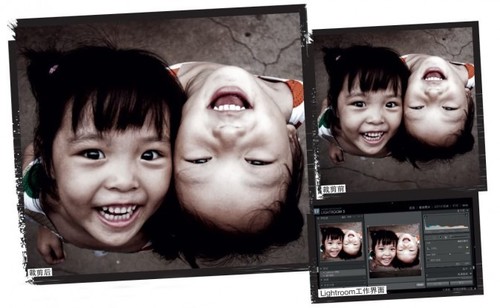
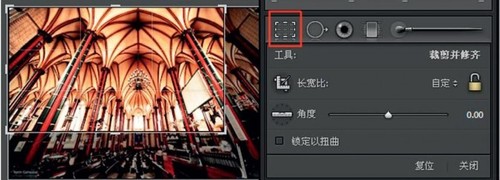
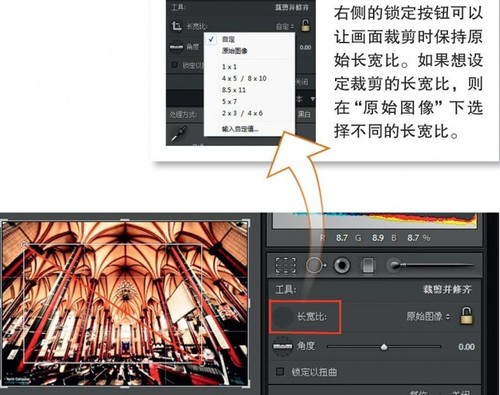



































有什么想法跟大家交流下吧~